Proteus快速入门篇
- 格式:ppt
- 大小:4.12 MB
- 文档页数:89
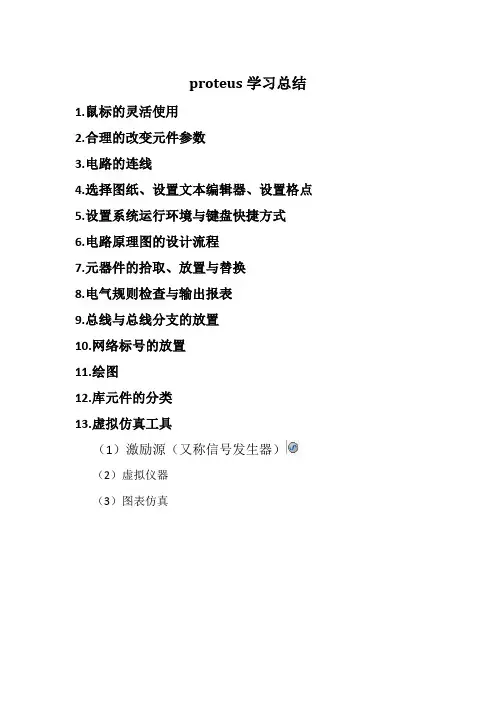
proteus学习总结1.鼠标的灵活使用2.合理的改变元件参数3.电路的连线4.选择图纸、设置文本编辑器、设置格点5.设置系统运行环境与键盘快捷方式6.电路原理图的设计流程7.元器件的拾取、放置与替换8.电气规则检查与输出报表9.总线与总线分支的放置10.网络标号的放置11.绘图12.库元件的分类13.虚拟仿真工具(1)激励源(又称信号发生器)(2)虚拟仪器(3)图表仿真1.鼠标的灵活使用(1)选中目标和查看元件属性:单击目标(左、右)完成选中,双击(左,右→左)完成属性查看(2)放大和缩小原理图:#将鼠标拖到指定的位置,滚动滚珠放大和缩小到适当大小#把鼠标指针放置在一个地方后,按下“F5”,则以鼠标指针为中心显示图形#按住Shift键移动鼠标指针到上、下、左、右边界、则图形自动平移#按住Shift键,在编辑窗口内单击鼠标左键,拖出一个欲显示的窗口(3)移动元器件#单个器件:右击选中器件,左键拖拉至指定位置#多个元件:框选待移动的元器件,左键拖拉或者单击按钮注:这里的移动元器件一般都是带线移动,而多个元件只能实现连续移动。
(4)复制元器件和删除元器件:选中要选的元件,单击按钮完成复制,单击或双击右键即可删除。
(5)旋转元件:#二维旋转:选中目标元件,单击图标#镜像旋转:选中目标元件,单击图标(6)常用的图标:○1主要模型(Main Modes ):1* 选择元件(components )(默认选择的)2* 放置连接点(交叉点)3* 标签(用总线时用到)4* 文本5* 用于绘制总线6* 用于放置子电路7* 用于即时编辑元件(用法:先单击该图标再单击要修改的元件)○2配件(Gadgets):1* 终端接口(terminals )包括VCC 、地、输出、输入等接口2* 器件引脚3* 仿真图表(graph )4* 录音机5* 信号发生器(generators )6* 电压探针7* 电流探针(注:相当与导线中串接了一个电流表)8* 虚拟仪表,有示波器等○3元件列表(The Object Selector):用于挑选元件(components)、终端接口(terminals)、信号发生器(generators)、仿真图表(graph )等。

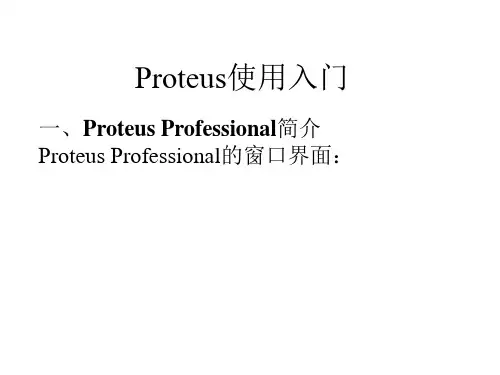
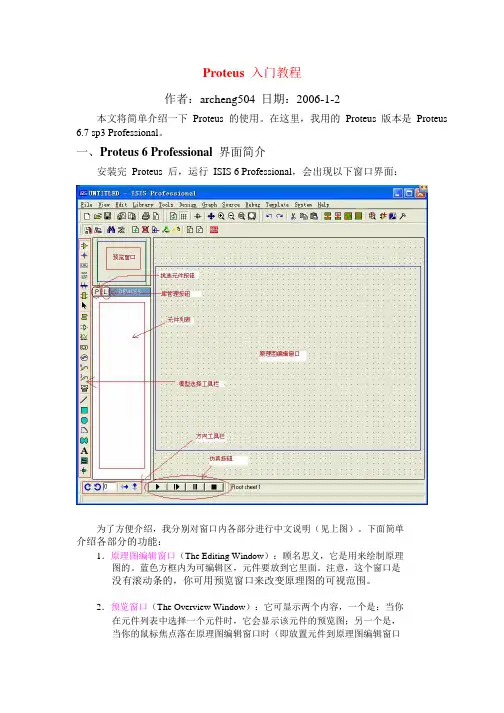
Proteus入门教程作者:archeng504 日期:2006-1-2本文将简单介绍一下Proteus 的使用。
在这里,我用的Proteus 版本是Proteus6.7 sp3 Professional。
一、Proteus 6 Professional界面简介安装完Proteus 后,运行ISIS 6 Professional,会出现以下窗口界面:为了方便介绍,我分别对窗口内各部分进行中文说明(见上图)。
下面简单介绍各部分的功能:1.原理图编辑窗口(The Editing Window):顾名思义,它是用来绘制原理图的。
蓝色方框内为可编辑区,元件要放到它里面。
注意,这个窗口是没有滚动条的,你可用预览窗口来改变原理图的可视范围。
2.预览窗口(The Overview Window):它可显示两个内容,一个是:当你在元件列表中选择一个元件时,它会显示该元件的预览图;另一个是,当你的鼠标焦点落在原理图编辑窗口时(即放置元件到原理图编辑窗口后或在原理图编辑窗口中点击鼠标后),它会显示整张原理图的缩略图,并会显示一个绿色的方框,绿色的方框里面的内容就是当前原理图窗口中显示的内容,因此,你可用鼠标在它上面点击来改变绿色的方框的位置,从而改变原理图的可视范围。
3.模型选择工具栏(Mode Selector Toolbar):主要模型(Main Modes):1* 选择元件(components)(默认选择的)2* 放置连接点3* 放置标签(用总线时会用到)4* 放置文本5* 用于绘制总线6* 用于放置子电路7* 用于即时编辑元件参数(先单击该图标再单击要修改的元件)配件(Gadgets):1* 终端接口(terminals):有VCC、地、输出、输入等接口2* 器件引脚:用于绘制各种引脚3* 仿真图表(graph ):用于各种分析,如 Noise Analysis 4* 录音机5* 信号发生器(generators )6* 电压探针:使用仿真图表时要用到 7* 电流探针:使用仿真图表时要用到 8* 虚拟仪表:有示波器等2D 图形(2D Graphics ): 1* 画各种直线 2* 画各种方框 3* 画各种圆 4* 画各种圆弧 5* 画各种多边形 6* 画各种文本 7* 画符号 8* 画原点等4.元件列表(The Object Selector ):用于挑选元件(components )、 终端接口(terminals )、 信号发生器( generators )、 仿 真 图 表 ( graph ) 等 。
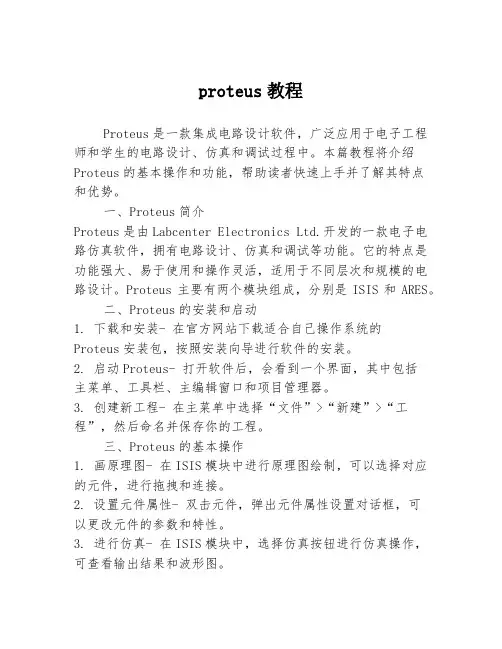
proteus教程Proteus是一款集成电路设计软件,广泛应用于电子工程师和学生的电路设计、仿真和调试过程中。
本篇教程将介绍Proteus的基本操作和功能,帮助读者快速上手并了解其特点和优势。
一、Proteus简介Proteus是由Labcenter Electronics Ltd.开发的一款电子电路仿真软件,拥有电路设计、仿真和调试等功能。
它的特点是功能强大、易于使用和操作灵活,适用于不同层次和规模的电路设计。
Proteus主要有两个模块组成,分别是ISIS和ARES。
二、Proteus的安装和启动1. 下载和安装- 在官方网站下载适合自己操作系统的Proteus安装包,按照安装向导进行软件的安装。
2. 启动Proteus- 打开软件后,会看到一个界面,其中包括主菜单、工具栏、主编辑窗口和项目管理器。
3. 创建新工程- 在主菜单中选择“文件”>“新建”>“工程”,然后命名并保存你的工程。
三、Proteus的基本操作1. 画原理图- 在ISIS模块中进行原理图绘制,可以选择对应的元件,进行拖拽和连接。
2. 设置元件属性- 双击元件,弹出元件属性设置对话框,可以更改元件的参数和特性。
3. 进行仿真- 在ISIS模块中,选择仿真按钮进行仿真操作,可查看输出结果和波形图。
4. PCB设计- 在ARES模块中进行PCB设计,将原理图转化为布局图,设置器件封装和布线。
5. 生成Gerber文件- PCB设计完成后,可以导出Gerber文件,用于制作实际PCB板。
四、Proteus的特点和优势1. 强大的模拟仿真功能- Proteus提供了多种仿真器件和模型,可以对电路进行精确的仿真和分析。
2. 模块化设计- Proteus支持模块化设计,可以将不同原理图和模型组合起来,便于电路设计和调试。
3. 丰富的元件库- Proteus内置了大量的元件库,包括模拟电路和数字电路的常用元件和器件。
4. PCB设计和布局- ARES模块提供了先进的PCB设计功能,可以进行布局和布线,满足不同的设计需求。
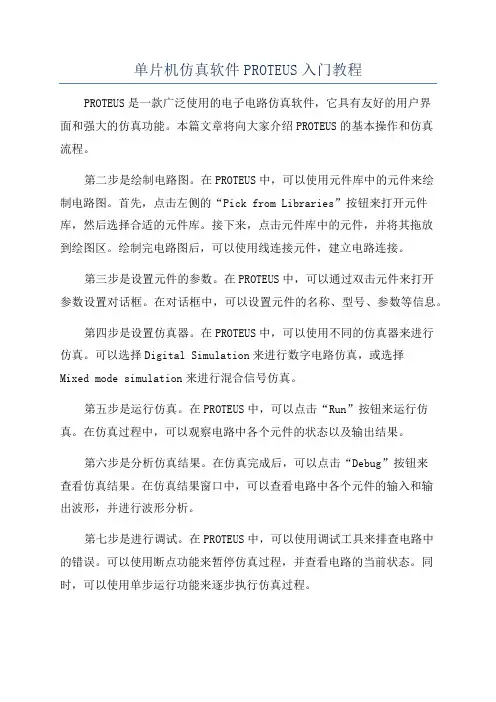
单片机仿真软件PROTEUS入门教程PROTEUS是一款广泛使用的电子电路仿真软件,它具有友好的用户界面和强大的仿真功能。
本篇文章将向大家介绍PROTEUS的基本操作和仿真流程。
第二步是绘制电路图。
在PROTEUS中,可以使用元件库中的元件来绘制电路图。
首先,点击左侧的“Pick from Libraries”按钮来打开元件库,然后选择合适的元件库。
接下来,点击元件库中的元件,并将其拖放到绘图区。
绘制完电路图后,可以使用线连接元件,建立电路连接。
第三步是设置元件的参数。
在PROTEUS中,可以通过双击元件来打开参数设置对话框。
在对话框中,可以设置元件的名称、型号、参数等信息。
第四步是设置仿真器。
在PROTEUS中,可以使用不同的仿真器来进行仿真。
可以选择Digital Simulation来进行数字电路仿真,或选择Mixed mode simulation来进行混合信号仿真。
第五步是运行仿真。
在PROTEUS中,可以点击“Run”按钮来运行仿真。
在仿真过程中,可以观察电路中各个元件的状态以及输出结果。
第六步是分析仿真结果。
在仿真完成后,可以点击“Debug”按钮来查看仿真结果。
在仿真结果窗口中,可以查看电路中各个元件的输入和输出波形,并进行波形分析。
第七步是进行调试。
在PROTEUS中,可以使用调试工具来排查电路中的错误。
可以使用断点功能来暂停仿真过程,并查看电路的当前状态。
同时,可以使用单步运行功能来逐步执行仿真过程。
第八步是保存仿真结果。
在PROTEUS中,可以将仿真结果保存为图像文件或数据文件。
可以将波形数据保存为.csv或.txt格式的文件,以便进行后续分析。
最后,建议在使用PROTEUS进行仿真时,可以参考相关的教程和文档,学习更多高级操作和功能。
通过不断练习和实践,掌握PROTEUS的使用方法,提高电路设计和仿真的能力。
总之,PROTEUS是一款功能强大的电子电路仿真软件,通过本文介绍的基本操作和仿真流程,读者可以快速上手PROTEUS,进行电路设计和仿真。
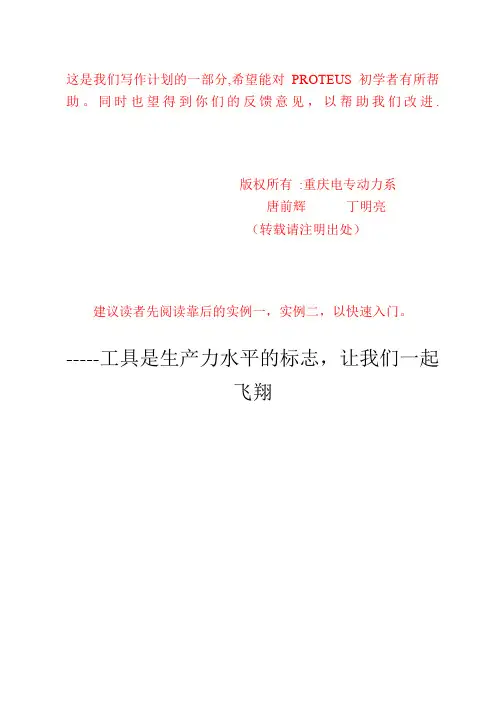
这是我们写作计划的一部分,希望能对PROTEUS初学者有所帮助。
同时也望得到你们的反馈意见,以帮助我们改进.版权所有:重庆电专动力系唐前辉丁明亮(转载请注明出处)建议读者先阅读靠后的实例一,实例二,以快速入门。
-----工具是生产力水平的标志,让我们一起飞翔目录第一章概述................................................................................................................ 错误!未定义书签。
一、进入Proteus ISIS ............................................................................................ 错误!未定义书签。
二、工作界面........................................................................................................ 错误!未定义书签。
三、基本操作........................................................................................................ 错误!未定义书签。
图形编辑窗口........................................................................................ 错误!未定义书签。
预览窗口(The Overview Window) .................................................. 错误!未定义书签。
对象选择器窗口.................................................................................... 错误!未定义书签。
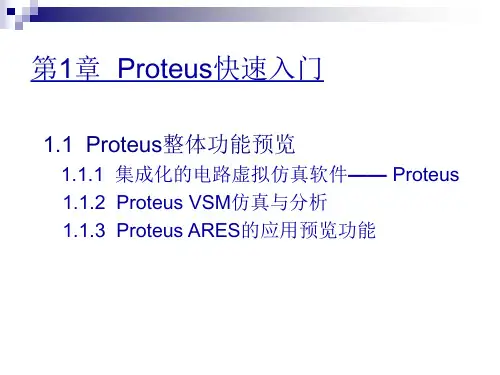

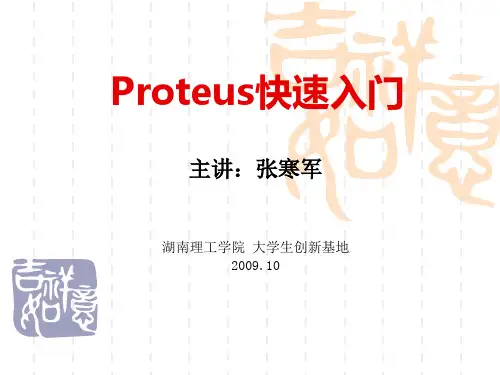

Proteus软件快速⼊门项⽬⼆ Proteus软件快速⼊门⼀、实训⽬的与要求:1、认识Proteus软件;2、掌握⽤Proteus软件建⽴⽂件;3、掌握如何使⽤Proteus软件元件库;⼆、实训场地、设备、仪器、⼯具:安装有Proteus和Keil软件的微机。
三、实训步骤:1、在Proteus软件中画原理图;2、Keil软件下编写源程序并编译形成可执⾏⽂件.hex;3、载源程序;4、仿真。
四、实训内容:1、PROTUES ISIS设计与仿真平台1.1 ISIS 窗⼝介绍在计算机上启动PROTUES ISIS后直接进⼊ISIS窗⼝如图2.1所⽰:2.2 PROTUES ⽂件操作 (1)⽂件的建⽴和保存如图所⽰,可以通过点击⽂件菜单(File )或⼯具按钮来新建、打开、保存设计⽂件。
图2.2选择“File->New Design ”菜单项,弹出如图2.3所⽰的新建设计(Creat New Design )对话框,对话框中有多种可供选择的模板,选择所需模板,单击“OK ”编对象预览窗⼝⼯菜按钮即可建⽴⼀个新的空⽩⽂件。
通常系统默认模板为DEFAULT模板。
如要保存设计⽂件,点击“File->Save Design”命令,输⼊⽂件名后点击保存按钮,注意保存的⽂件类型为Design File。
图2.3(2)打开已保存⽂件选择“File->Load Design”菜单项或单击⼯具图标,弹出“Load ISIS Design File”对话框如图2.4所⽰,选择所要打开的⽂件即可。
注意打开的是.DNS设计⽂件。
图2.4(3) PROTUES⽂件类型PROTUES中的主要有以下⽂件类型设计⽂件(*.DSN),包含了⼀个电路所有的信息,最为常⽤。
备份⽂件(*.DBK),保存覆盖现有设计⽂件时会产⽣⽂件备份。
局部⽂件(*.SEC),设计图的⼀部分,可输出为⼀个局部⽂件,以后可以导⼊到其他的图中。